汉码-Hmark-汉码下载 v1.01.06官方版本
[摘要]汉码(Hmark)是汉印官方的一款标签打印软件,利用汉码用户能在电脑上制作各类不同的标签,支持制作简单的二维码、条形码等,并且支持自定义二维码内信息,非常方便。汉码功能介绍支持文本、直线、条码、二维...
汉码(Hmark)是汉印官方的一款标签打印软件,利用汉码用户能在电脑上制作各类不同的标签,支持制作简单的二维码、条形码等,并且支持自定义二维码内信息,非常方便。
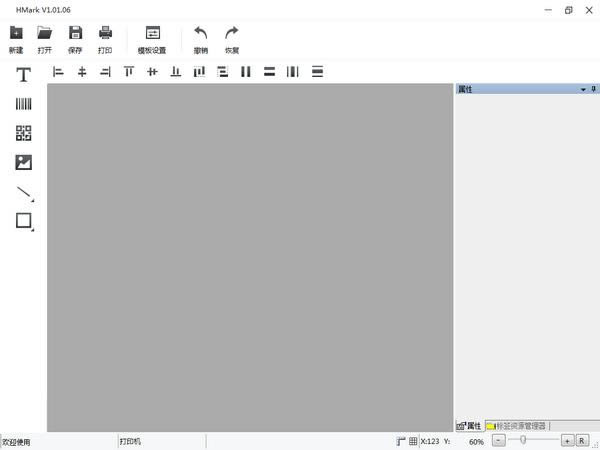
汉码功能介绍
- 支持文本、直线、条码、二维码、日期、图片、图形(圆形、圆角矩形、矩形、椭圆)打印
- 支持自定义模版的上传、下载和编辑
- 全局手势操作极大便利用户的操作
- 支持手势画线,画表格时智能停靠
汉码特色
1、创建一维条形码
添加条码:点击条码,选择更多条形码
在下图中寻找所需要的条码:
双击条码,进入设置条码属性,更改数据:
更改数据类型:
设置条码序列化递增或递减:
设置时间和日期格式
设置实时时间:“时钟”数据源类型用于读取打印的文档的日期和/或时间。使用“数据类型”选项卡来选择日期和/或时间的格式。
2、创建二维条形码
备注:上面是选择相应的二维条形码码制,我们假设当前的二维码是当前用得最广泛的QC CODE条形码,选择该码制后,然后单击确定。
3、录入文本 CODE条形码,选择该码制后,然后单击确定。
在工具栏上有一个”A”文本框,用鼠标点一下该处,然后再到下面的空白处点一下,这样就可以创建文本了,然后再下面的文本处再用鼠标点一下,用户就可以任意的输入文本了,具体操作参考如下图片红色方框处:
4、画线
在工具栏上面有一个线条,点击该线条后就可以在下面的空白处直接画线了,参考下图
5、打印
创建完一个模板后,就是打印了,直接点击工具栏上的打印按钮,然后输入相应的打印份数,点打印就可以打印处相应的标签数量了。
汉码使用方法
一、下载安装软件。
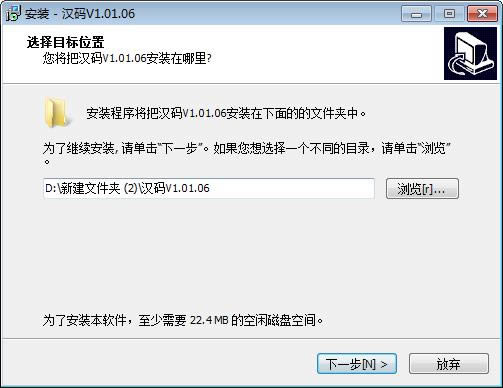
二、安装完成后打开软件,新建一个项目,拖动左侧的标签。
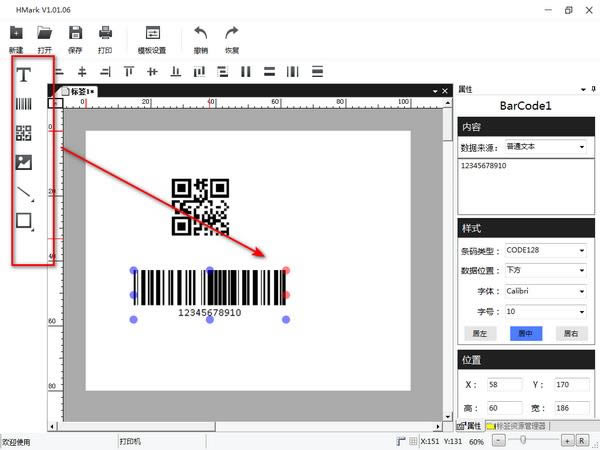
三、拖动后,在右侧对标签信息进行修改。
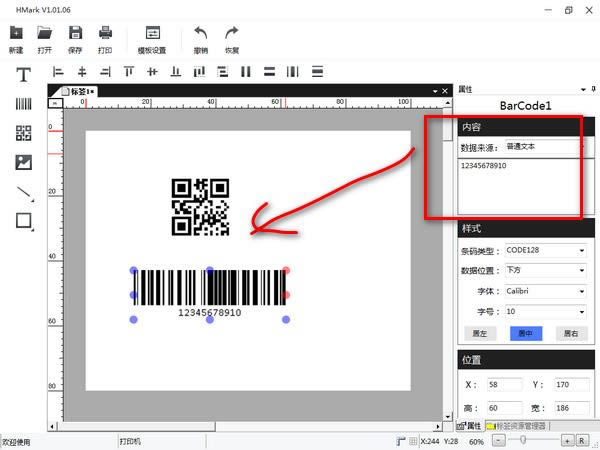
行业软件具有针对性强、易操作等特点。
……
汉码-Hmark-汉码下载 v1.01.06官方版本网盘提取码:0
>>本地高速下载
>>本地下载